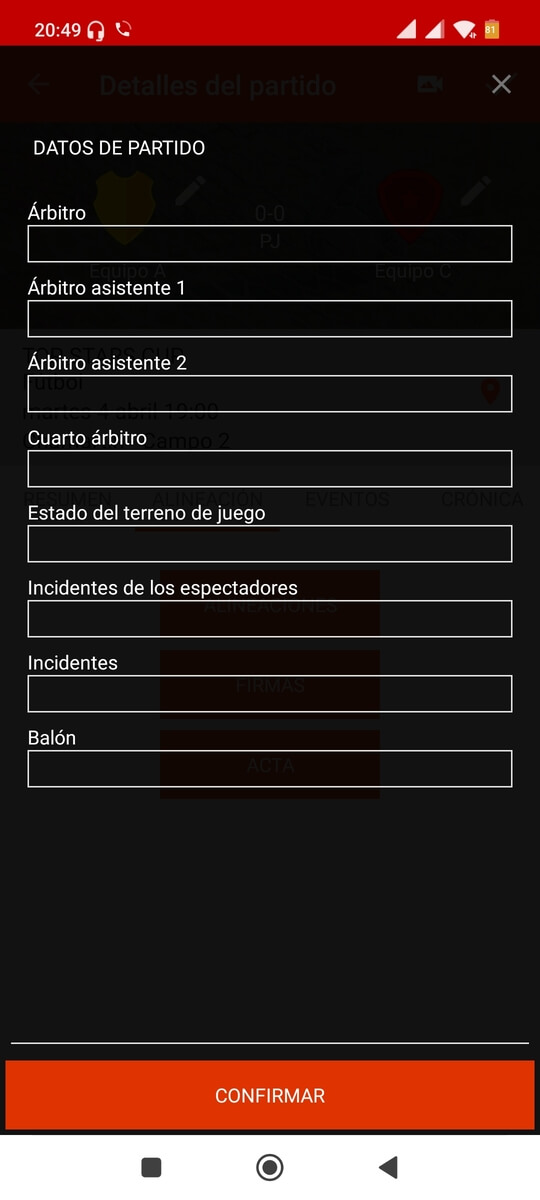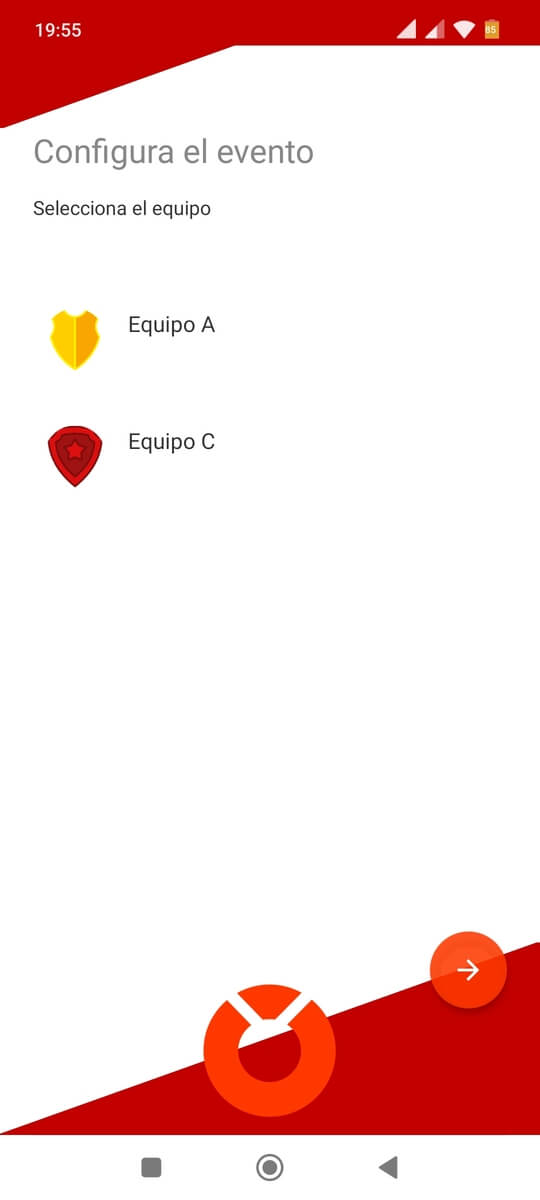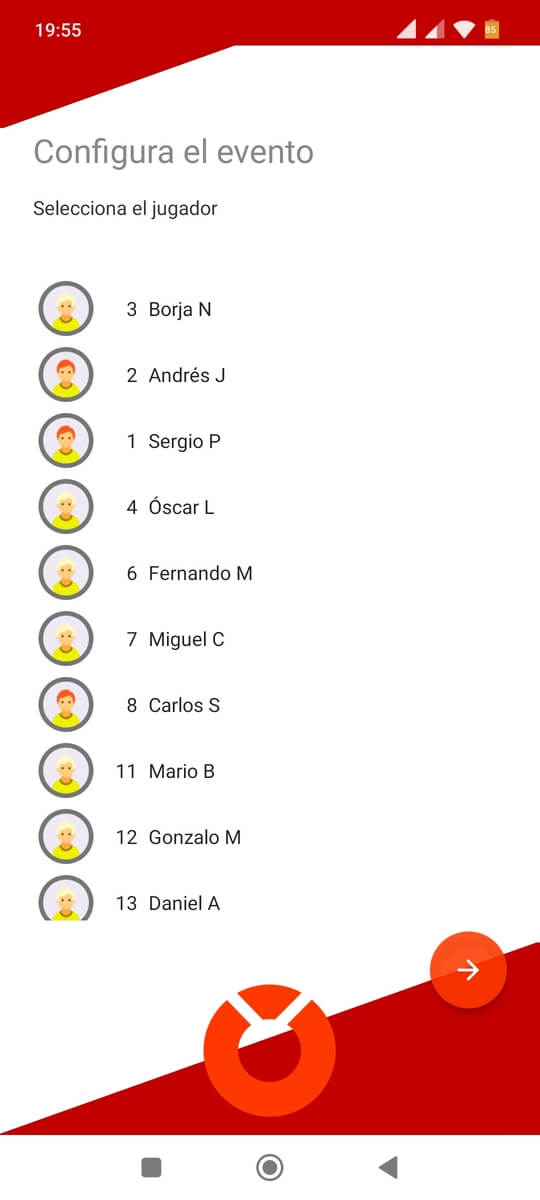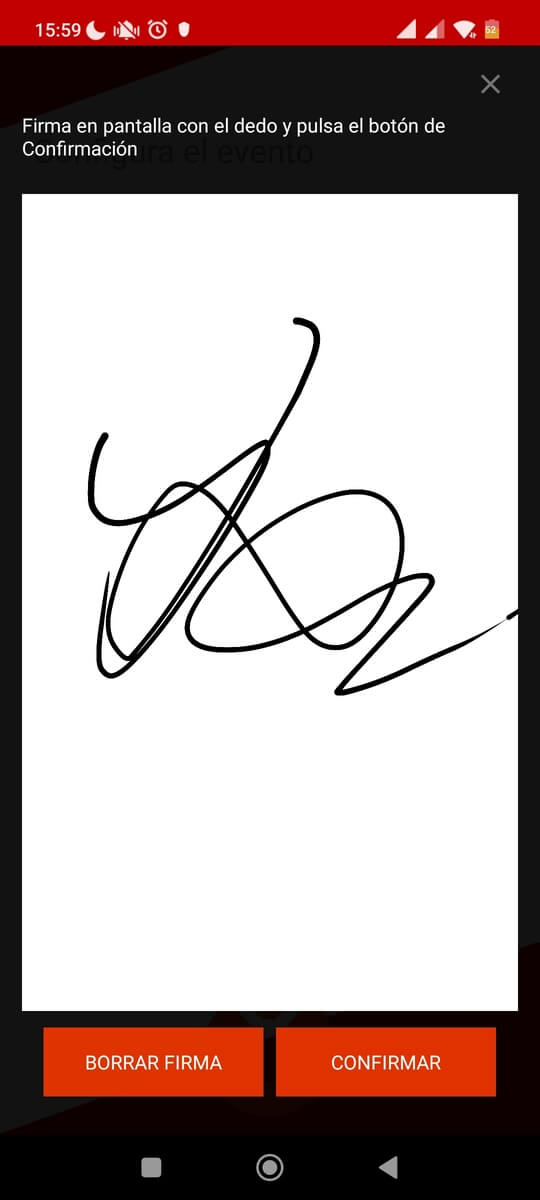Los organizadores de eventos pueden designar árbitros y jefes de árbitros para que estos actualicen los resultados de partidos en la app móvil de Android e iOS o en la página web. Nuestro módulo de arbitraje permite a los jefes de árbitros asignar a otros árbitros y editar a cualquier encuentro, mientras que los árbitros únicamente pueden actualizar los resultados de partidos que tengan asignados.
En cualquiera de los casos, en el momento que el organizador te otorgue un permiso de edición en su evento, te llegará una notificación por correo electrónico. Sin el permiso no podrás editar sus partidos, independiente de si te registraste en la plataforma con el rol de Árbitro. El rol te permitirá acceder fácilmente a los partidos asignados, pero únicamente cambia la visualización de la información y no las opciones de su edición.
Acceder a partidos con permisos de arbitraje #
Te recomendamos iniciar tu sesión con el rol Árbitro para que puedas acceder fácilmente a los partidos que tienes asignados desde el panel Mi perfil, la sección Próximos partidos. Si inicias tu sesión con otro rol, por ejemplo Jugador, en la misma sección verás tus estadísticas acumuladas. Para cambiar tu rol, pulsa el menú en la esquina superior izquierda y debajo de tu nombre pulsa el selector de roles.
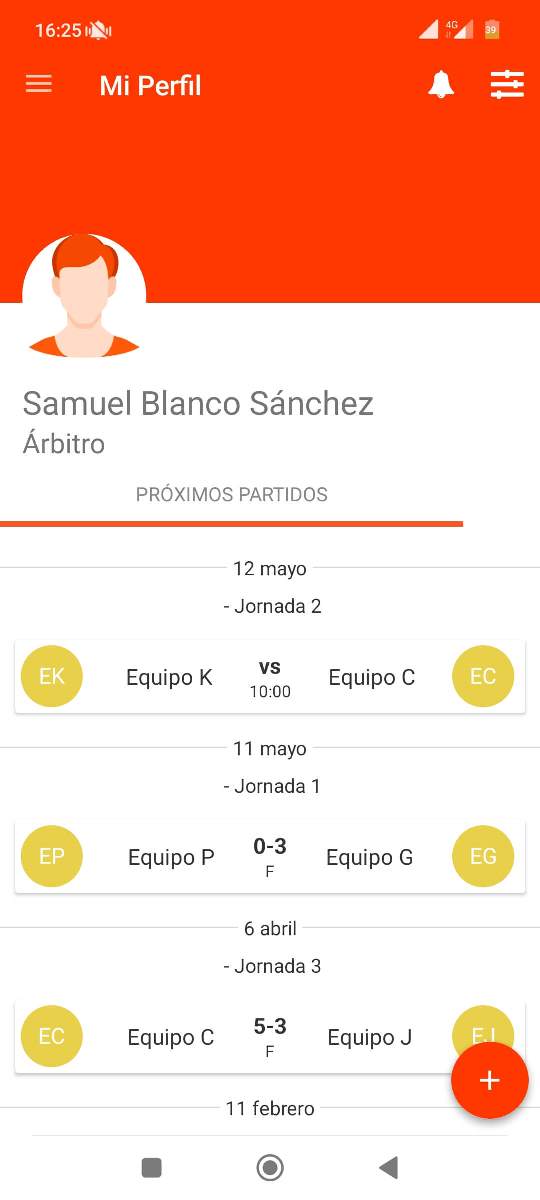
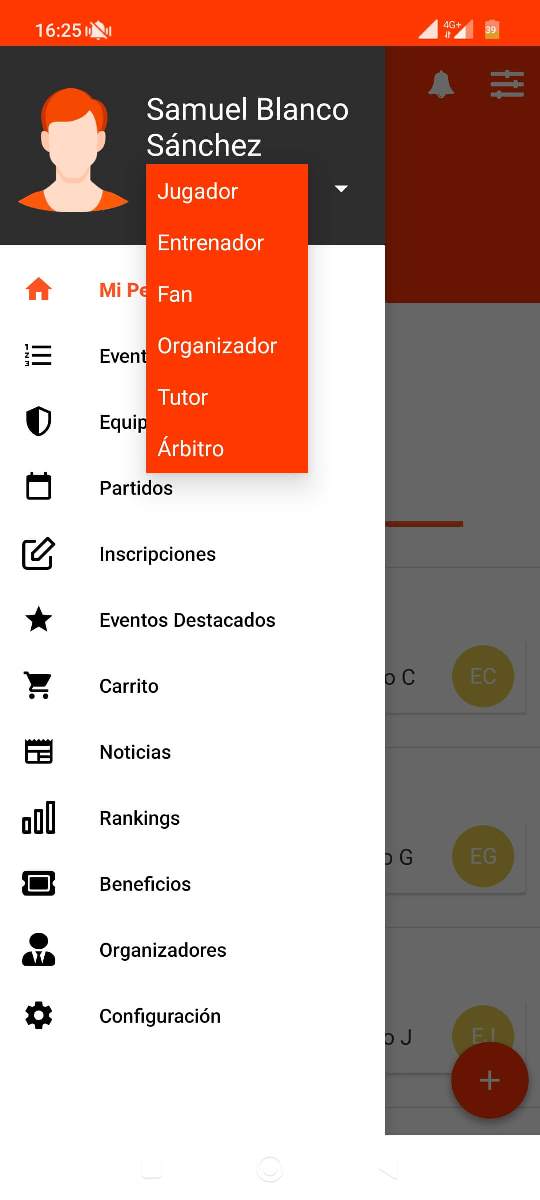
Resultados de partidos en la app – Marcador final #
Para actualizar los marcadores de los partidos, dirígete a la pestaña Resumen en los detalles del partido. Pulsa el botón Resultado y arrastra los números del marcador hasta llegar al resultado final. Por defecto, el Estado del partido se actualizará a Jugado. Sin embargo, pulsando el selector, puedes elegir un estado distinto, por ejemplo: Cancelado, No presentado, Pasa sin jugar, Primera parte, En juego etc. Dependiendo del deporte y configuración de la competición, puede que tengas que rellenar más detalles del marcador. Entre estos pueden figurar resultados de sets, penaltis etc. Una vez finalizado, confirma el resultado con el botón Confirmar.
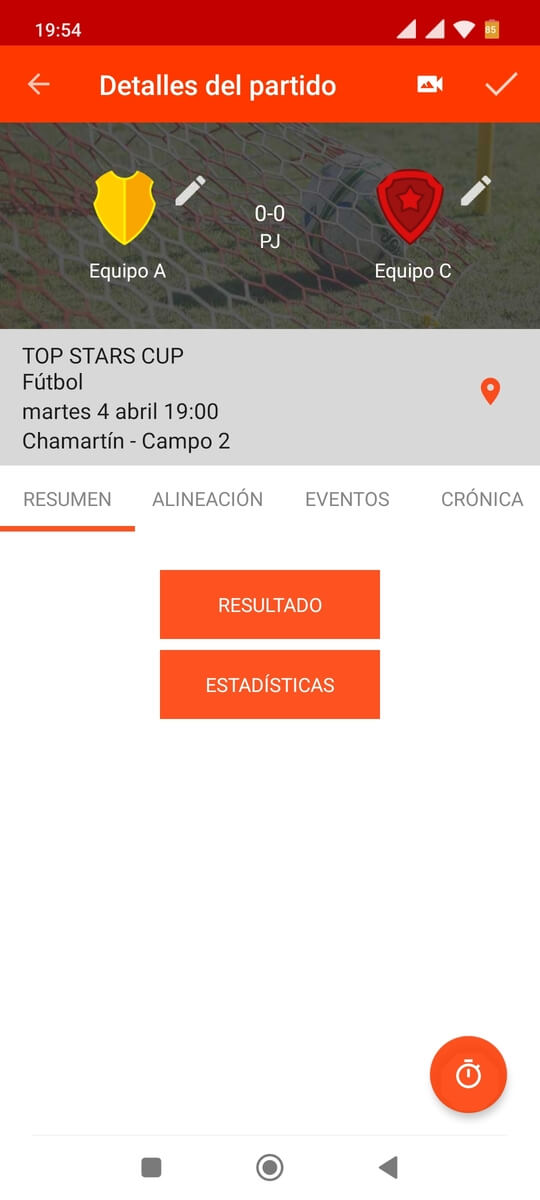
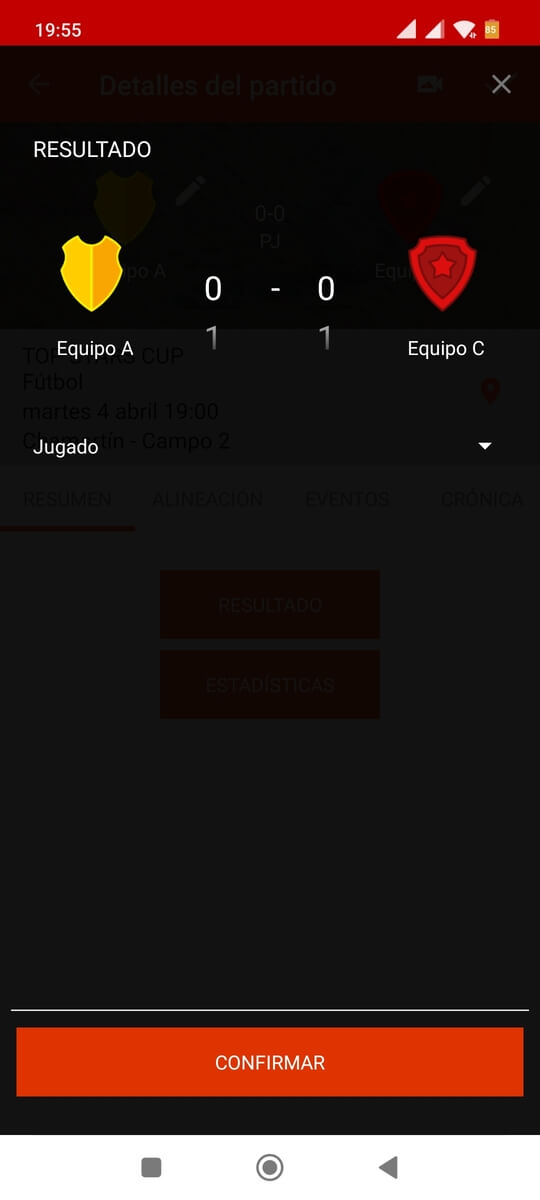
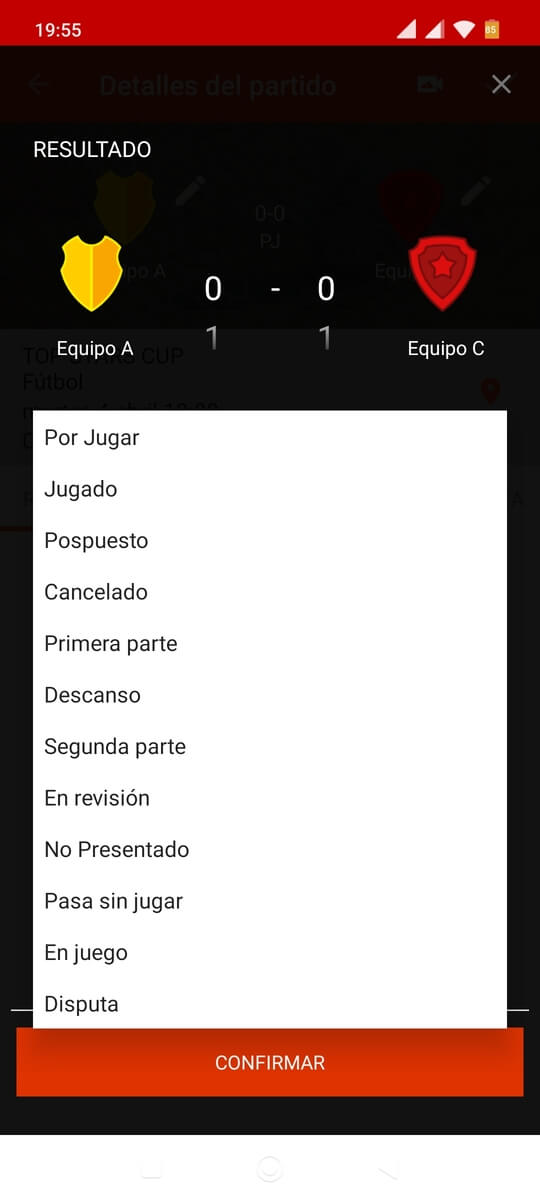
Resultados de partidos en la app – Alineaciones #
Al navegar a la pestaña Alineaciones en los detalles del partido y pulsar el botón Alineaciones, verás una pantalla con los dos equipos enfrentados y todos sus integrantes. Por defecto, todos los jugadores saldrán convocados, con sus casillas marcadas. Para desalinear a un jugador, simplemente desmarca su casilla. Además, los jugadores figurarán como titulares, con un icono de una camiseta a la derecha de la pantalla. Para cambiar el estado de titular a suplente, pulsa el icono. A continuación verás que el icono de camiseta se reemplaza por un icono de banquillo. Para ver los datos personales de un jugador, haz clic en su nombre y en la ventana emergente consulta su fecha de nacimiento y DNI. Por último, pulsa el botón Añadir jugador para buscar a un jugador en la base de datos o crear el perfil de un jugador nuevo.
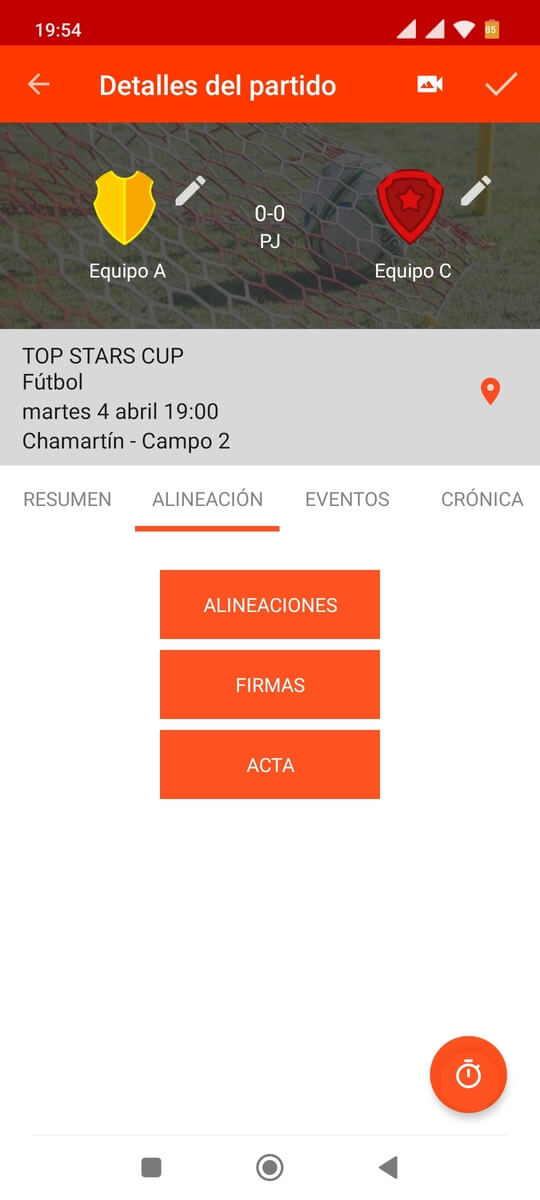
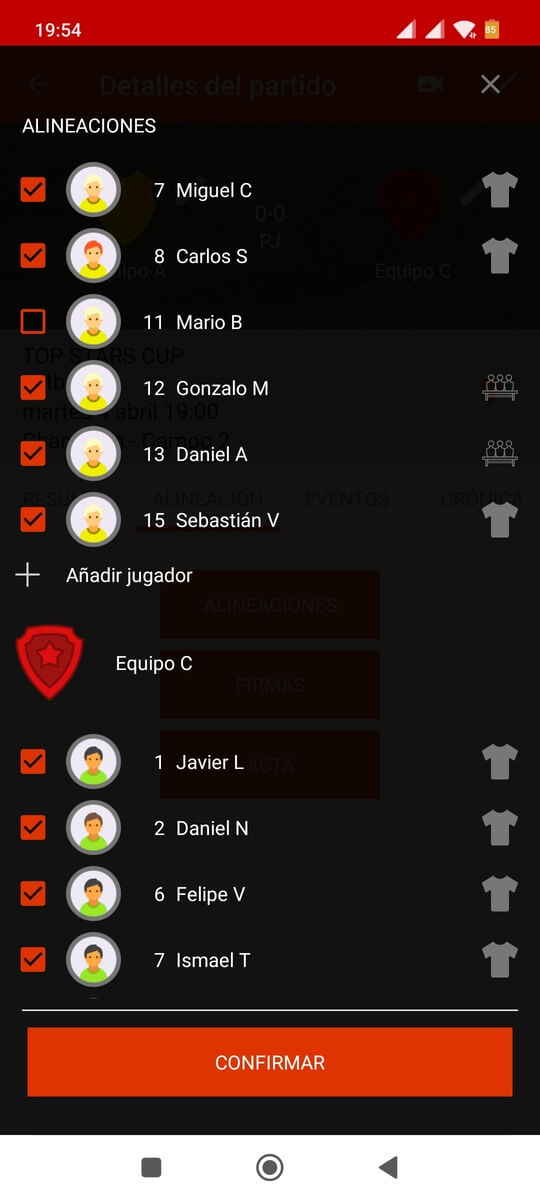
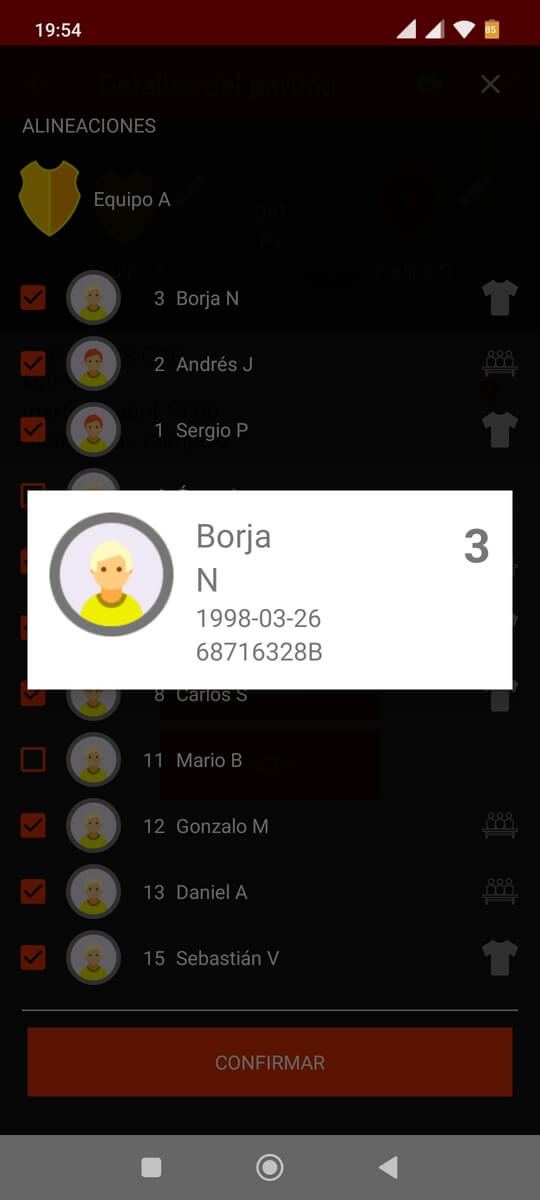
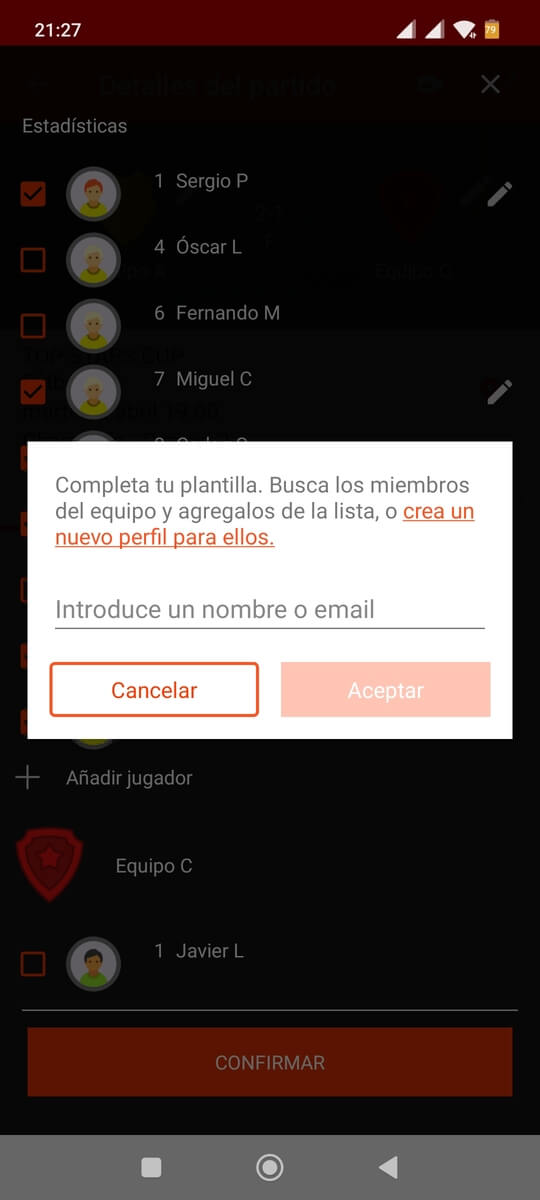
Resultados de partidos en la app – Estadísticas de jugadores #
Para añadir las estadísticas personales de los jugadores, puedes elegir entre tres formas distintas. Lo más sencillo es agregar estadísticas en el formato de totales (ej. «Jugador A» marcó 3 goles y recibió 1 tarjeta roja). Sin embargo, si quieres grabar todos los detalles de los acontecimientos, puedes apuntar las estadísticas minuto a minuto (ej. «Jugador A» marcó gol en el minuto 7′, recibió una tarjeta amarilla por Desaprobar decisión arbitral en el minuto 21′ etc.). Y por último, también tienes a tu disposición un cronómetro digital, mediante el que puedes añadir estadísticas con un conteo de minutos automático.
1) Estadísticas totales #
Opcionalmente, también puedes agregar una suma de estadísticas de los jugadores sin la granularidad de minutos en los que se produjeron. En la pestaña Resumen, pulsa el botón Estadísticas para acceder a una pantalla con los dos equipos enfrentados y todos sus integrantes. Los jugadores alienados saldrán con una casilla seleccionada, mientras que los no convocados se verán con una casilla vacía. En caso de no haber agregado los jugadores a los equipos previamente, puedes pulsar el botón Añadir jugador y buscar a un jugador en la base de datos o crear el perfil de un jugador nuevo. En caso de crear un jugador nuevo, verás una ventana emergente en la que rellena como mínimo el Nombre y Apellidos del jugador. Para asignar estadísticas a un jugador, pulsa el icono de Editar y en la siguiente pantalla, actualiza las estadísticas, según el deporte disputado. Por último, pulsa Confirmar.
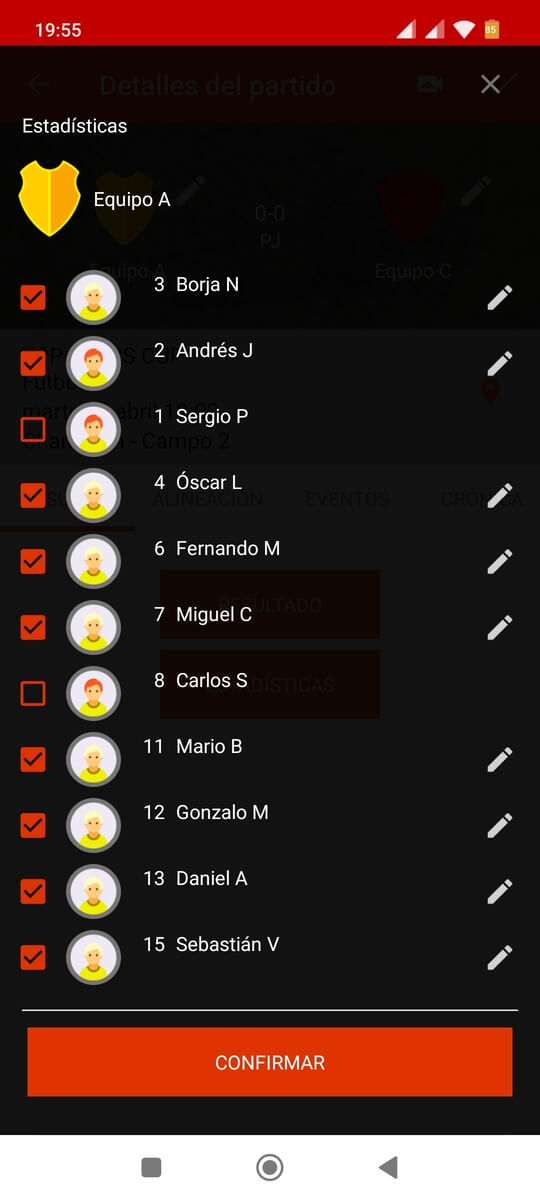
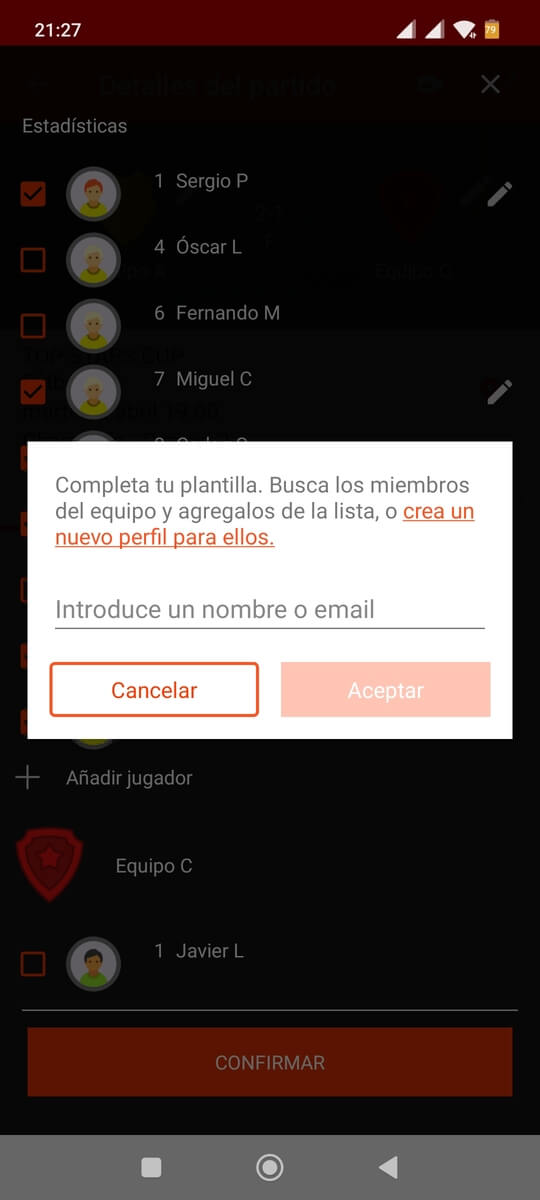
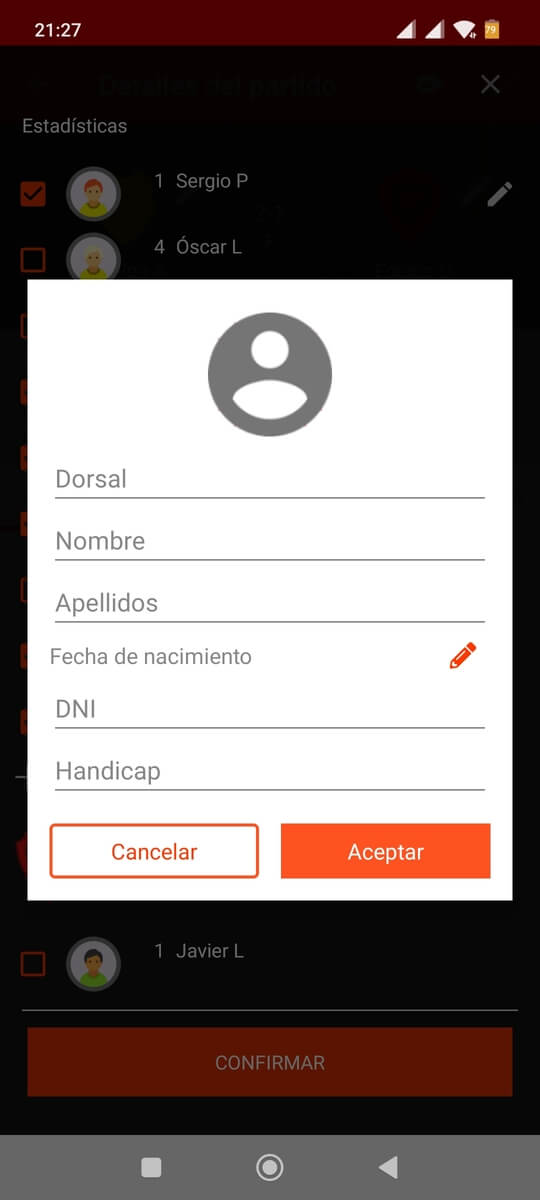
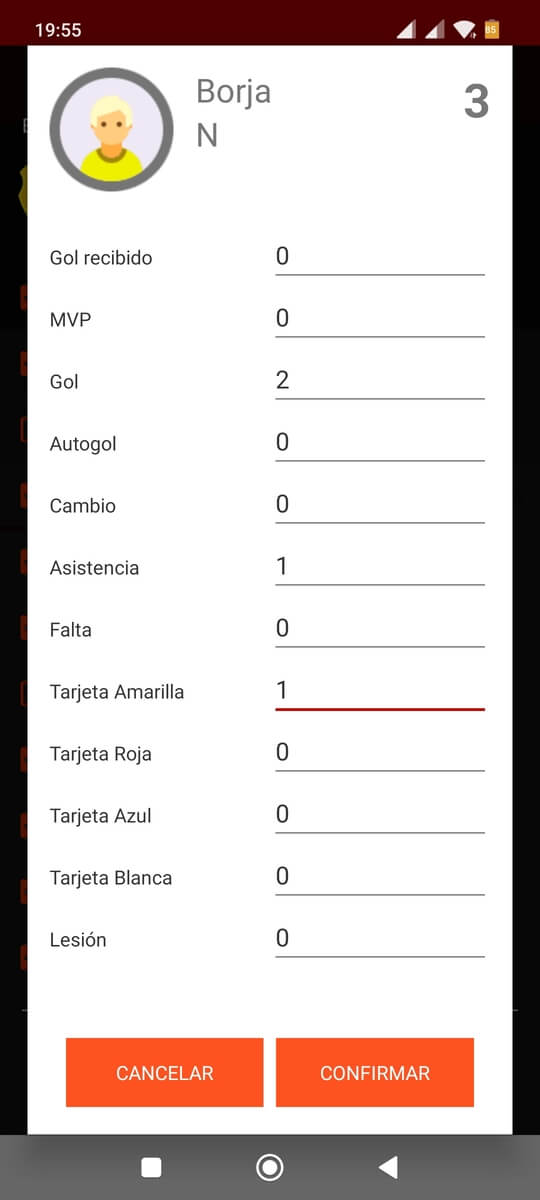
2) Estadísticas minuto a minuto #
Para tener un mayor detalle de todas las estadísticas, incluyendo los minuto en las que se produjeron, edita los resultados de partidos en la app desde la pestaña Eventos. Para comenzar, pulsa el botón Añadir estadística. A continuación selecciona un equipo, luego un jugador y por último una estadística y un minuto. Una vez agregada una estadística, podrás visualizarla en la misma pestaña Eventos. A la par, se actualizará automáticamente la suma de estadísticas en la pestaña Resumen y también el marcador en caso de que la estadística lo afecte. Si quieres agregar más estadísticas, vuelve a la pestaña y pulsa el icono de Editar en la esquina superior derecha. De esta forma, la pantalla cambiará del modo de visualización de todos los eventos producidos al modo de edición.
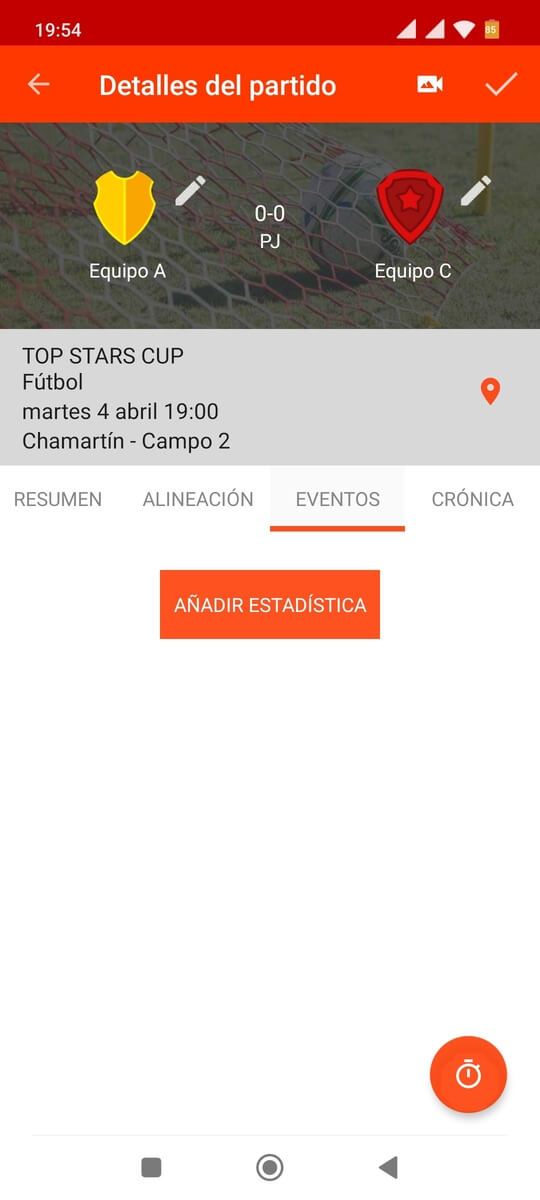
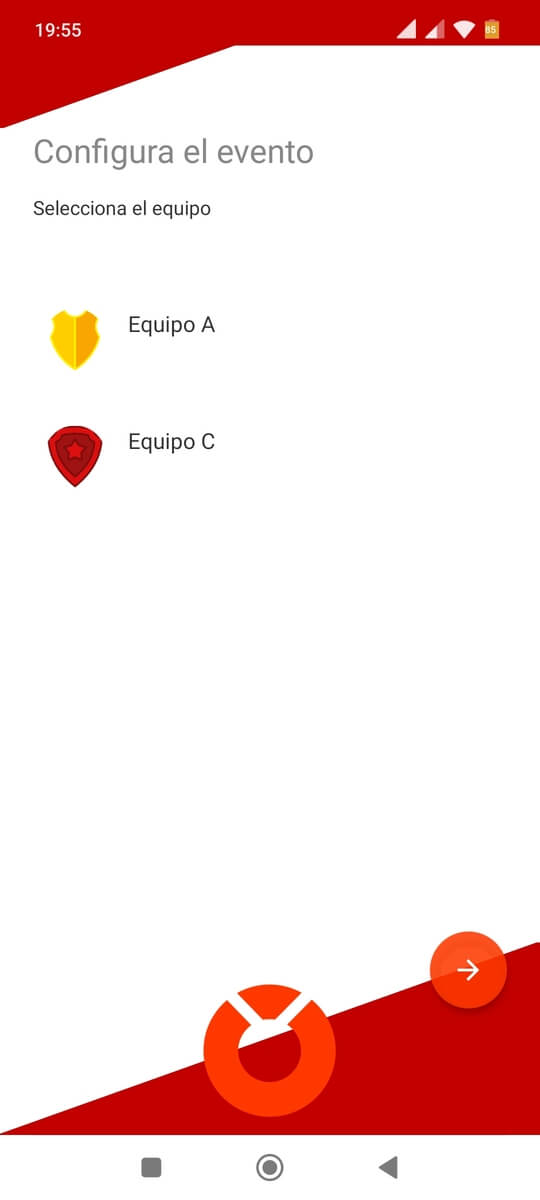
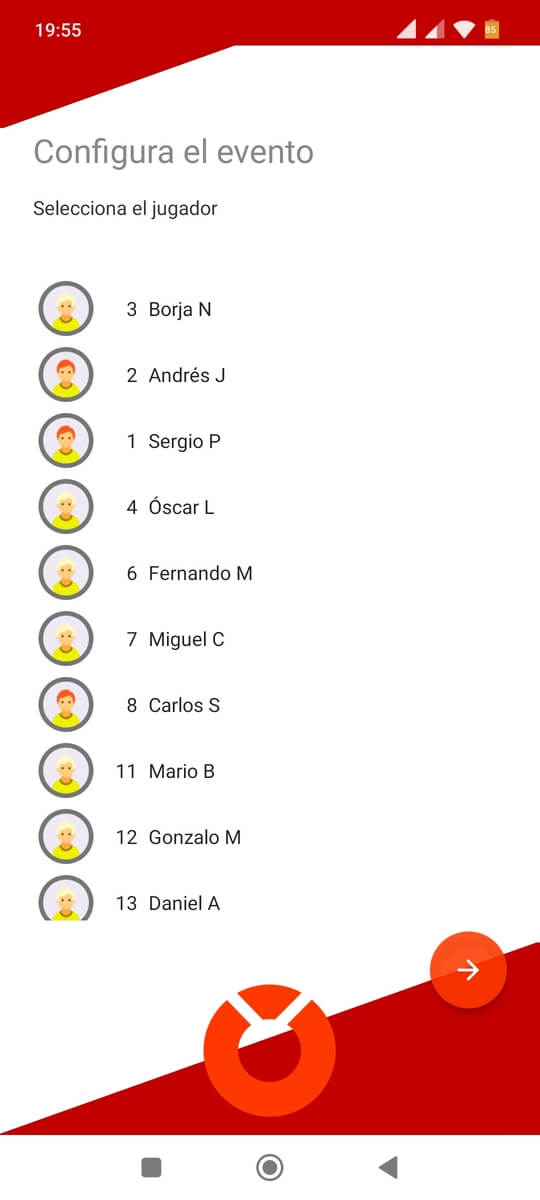
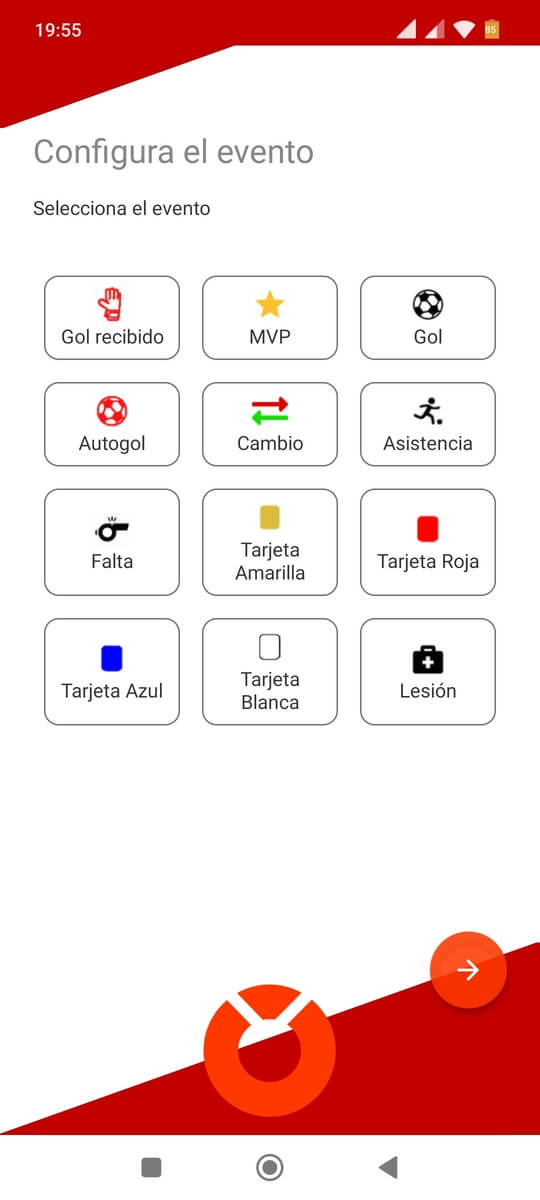
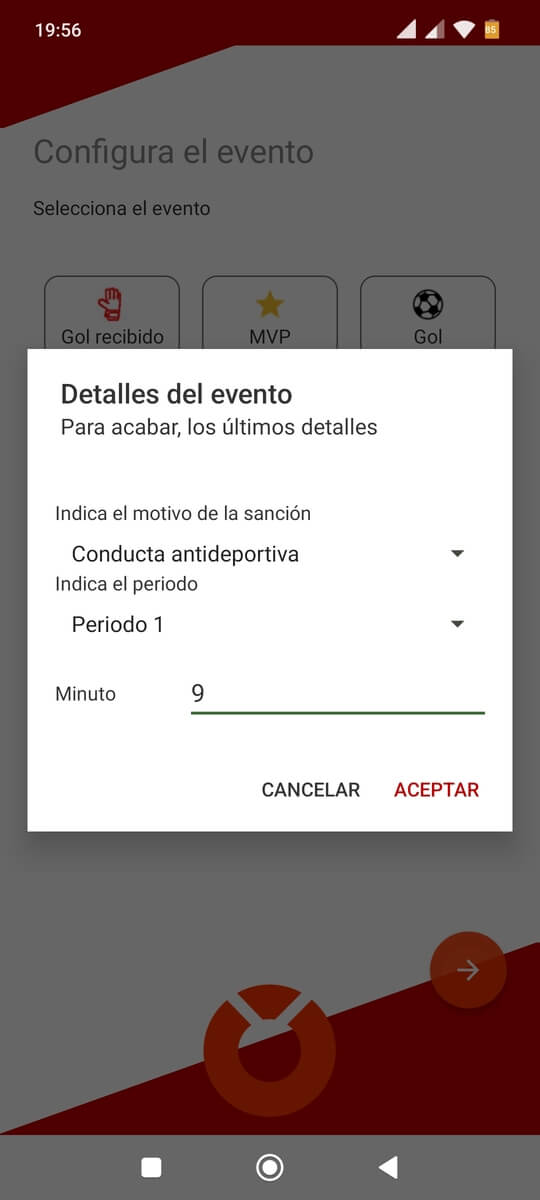
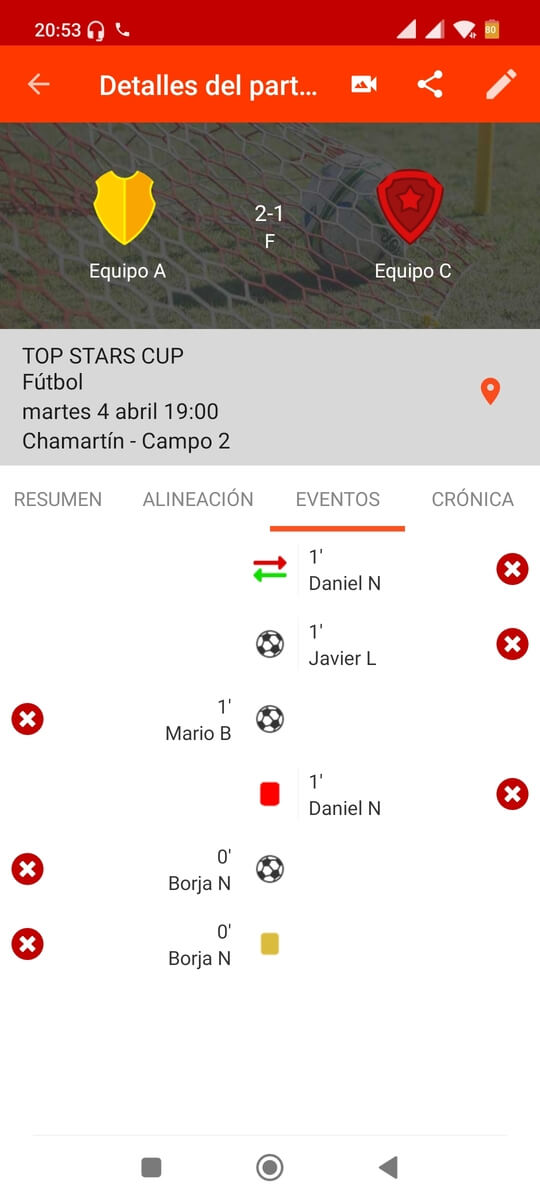
3) Estadísticas con cronómetro digital #
Para registrar las estadísticas minuto por minuto sin necesidad de seguir manualmente el tiempo, utiliza el cronómetro integrado. Para activarlo, simplemente haz clic en el icono del Cronómetro ubicado en los detalles de un partido, en la esquina inferior derecha. Este icono solo está disponible antes de comenzar el partido (antes de modificar el marcador o agregar una estadística de cualquier otra manera).
Para iniciar el contador de tiempo, presiona START. Verás un botón + en la esquina inferior derecha que te permitirá agregar una nueva estadística. Similar al procedimiento en la página web, para añadir una estadística nueva, debes seleccionar un equipo, un jugador y el tipo de estadística. Sin embargo, no hace falta que selecciones el minuto, ya que se asignará automáticamente al momento de agregar la estadística. Si lo prefieres, puedes PAUSAR y REANUDAR el cronómetro en cualquier momento.
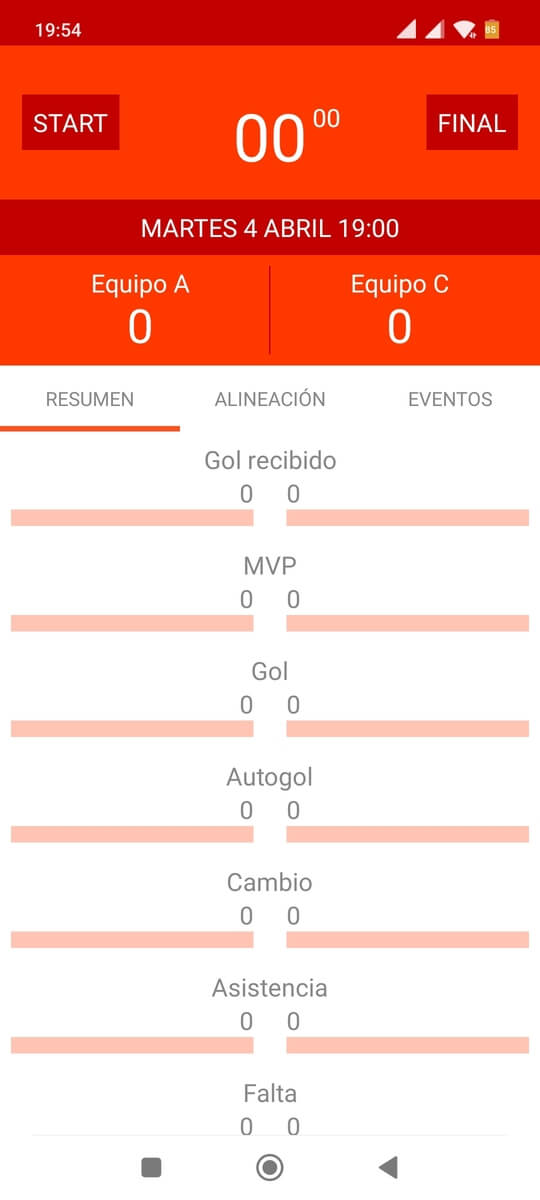
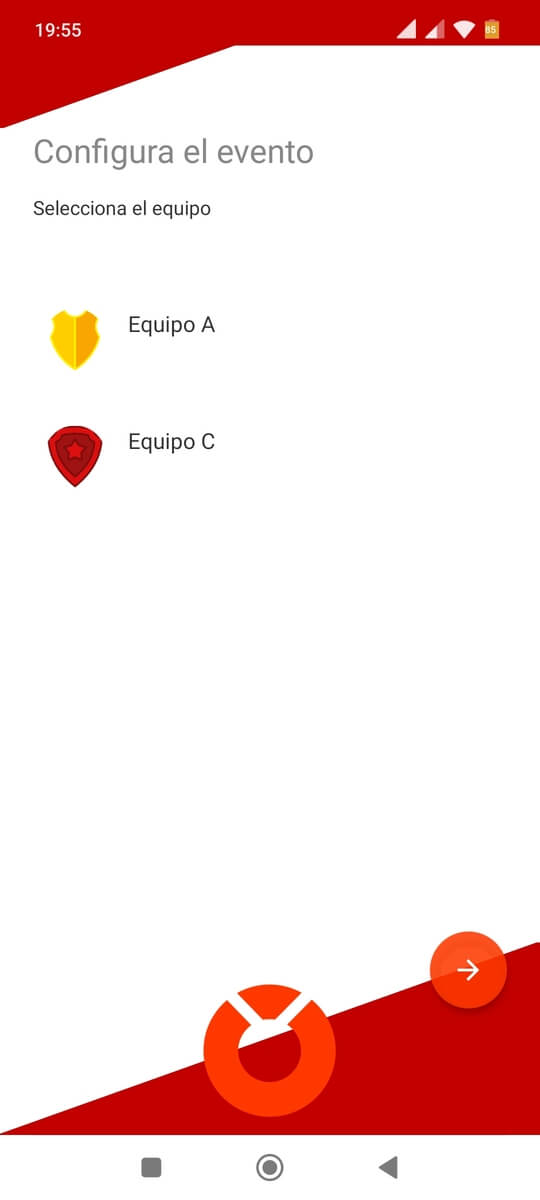
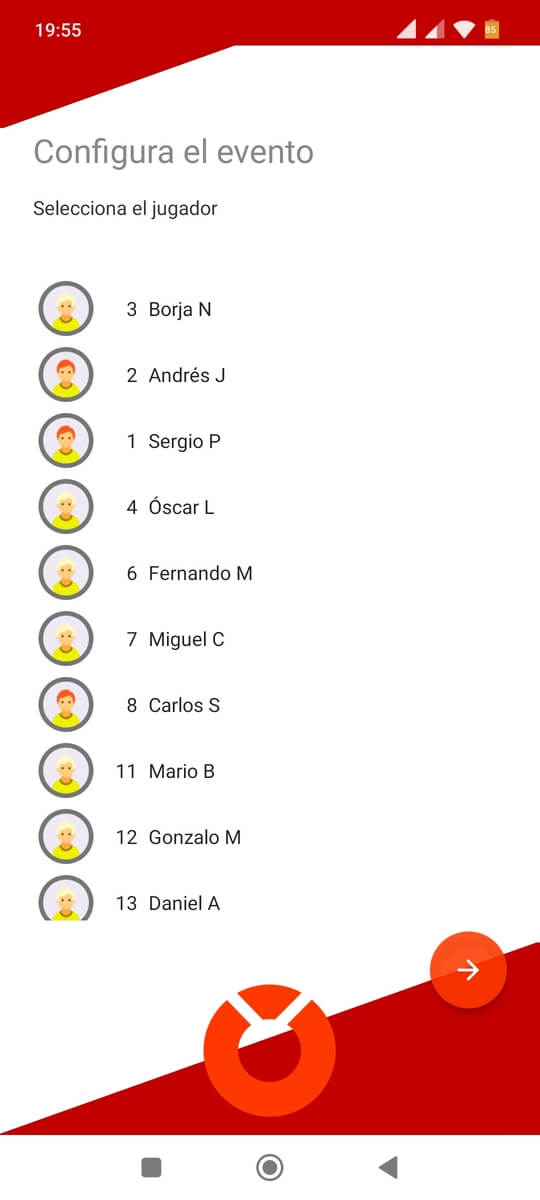
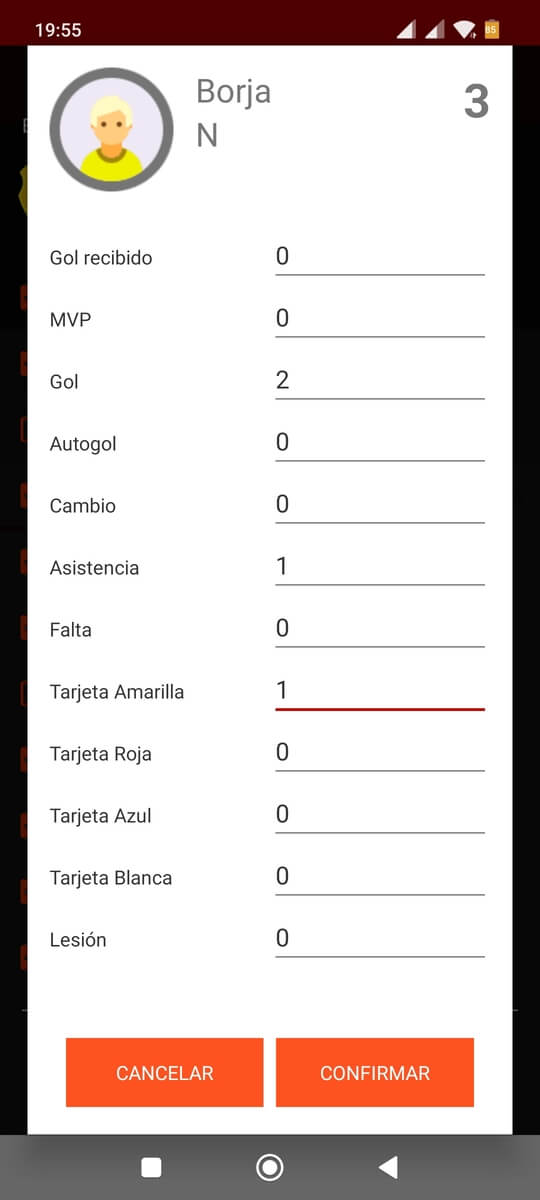
A continuación, podrás ver todas las estadísticas registradas en las tres pestañas del cronómetro: Resumen, Alineaciones y Eventos.
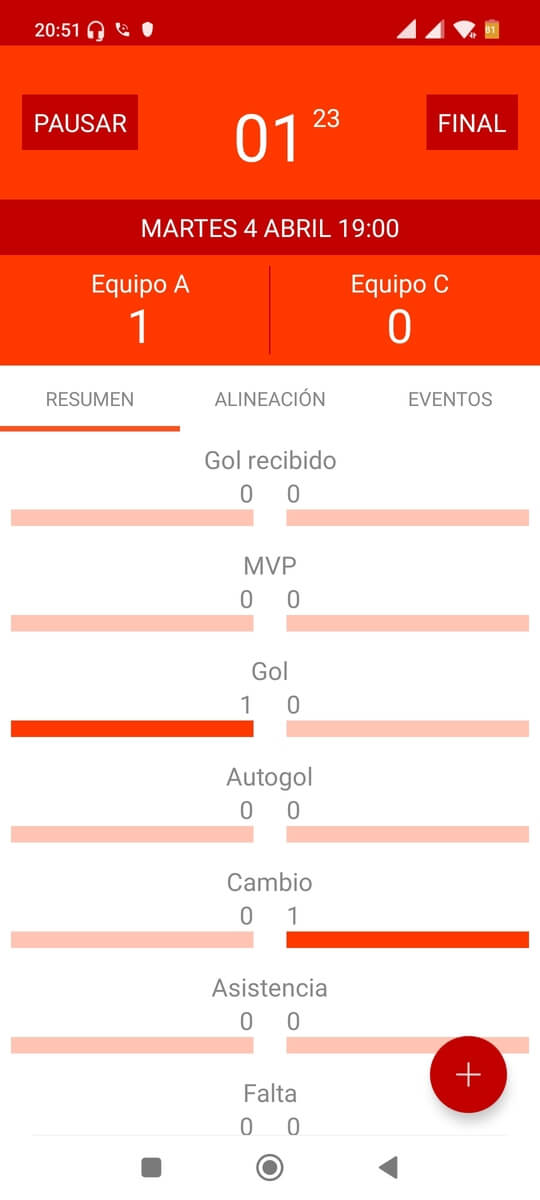
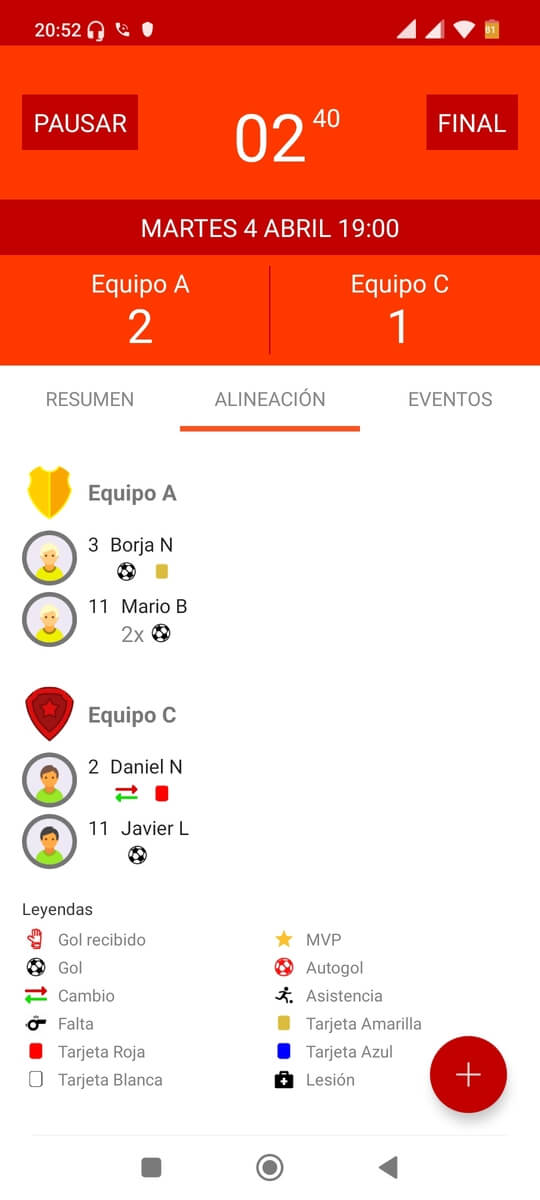
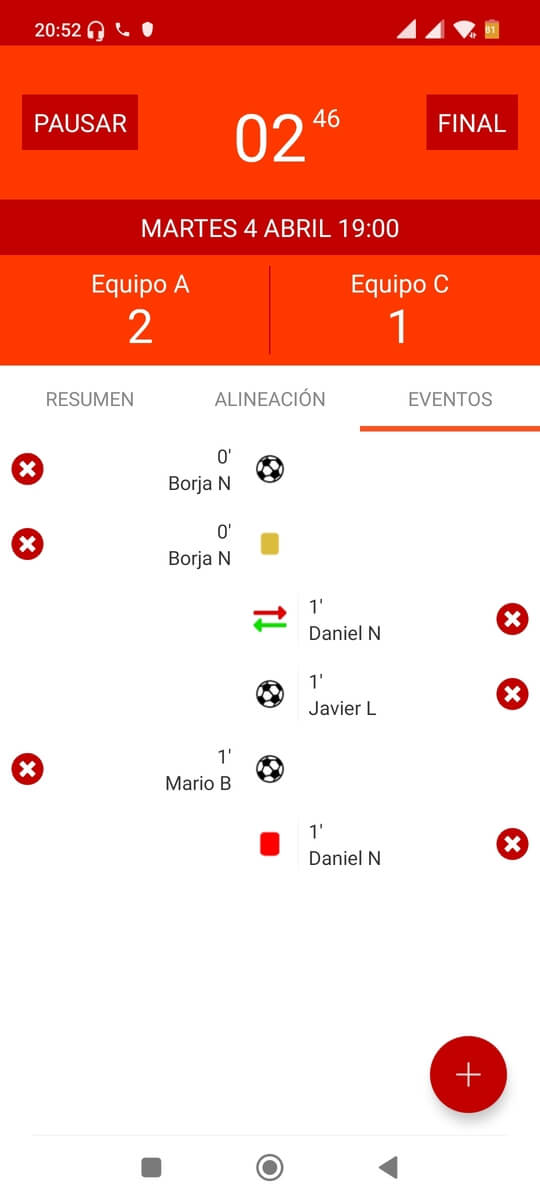
Actas digitales en la app #
Para añadir detalles adicionales, relevantes para elaborar el acta del partido, dirígete a la pestaña Alineaciones y pulsa el botón Actas. Aquí podrás consultar la designación arbitral del partido, añadir los nombres de los árbitros, agregar incidentes ocurridos durante el partido e indicar el estado del terreno y el balón. Todos estos detalles saldrán en las actas digitales que podrás firmar desde la aplicación móvil y descargar en PDF desde el ordenador.
Para firmar las actas, en la misma pestaña Alineaciones, pulsa el botón Firmas. A continuación, selecciona un equipo, un capitán o representante del equipo y permítele dibujar su firma con un dedo directamente en la pantalla del móvil. Pulsa Confirmar para guardar la firma.